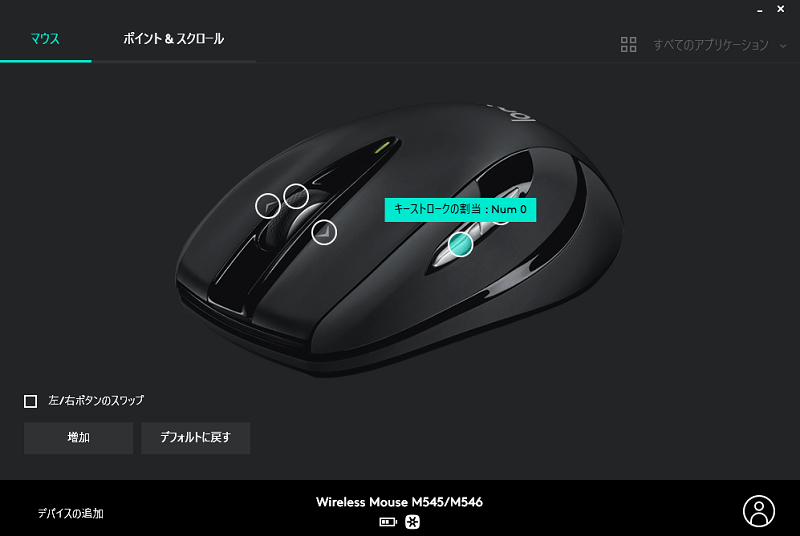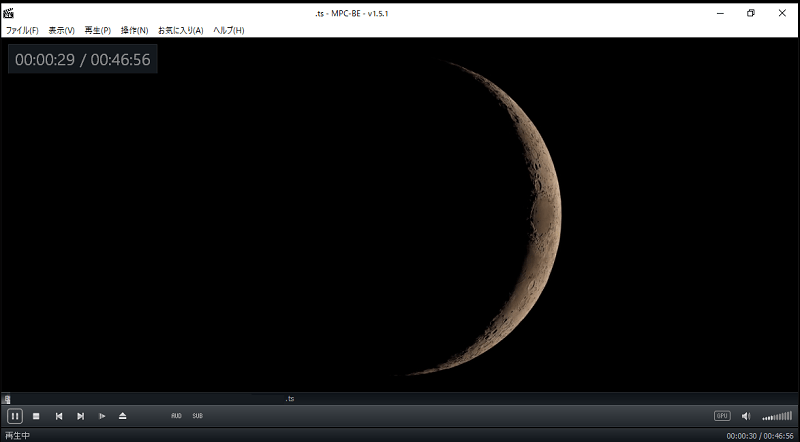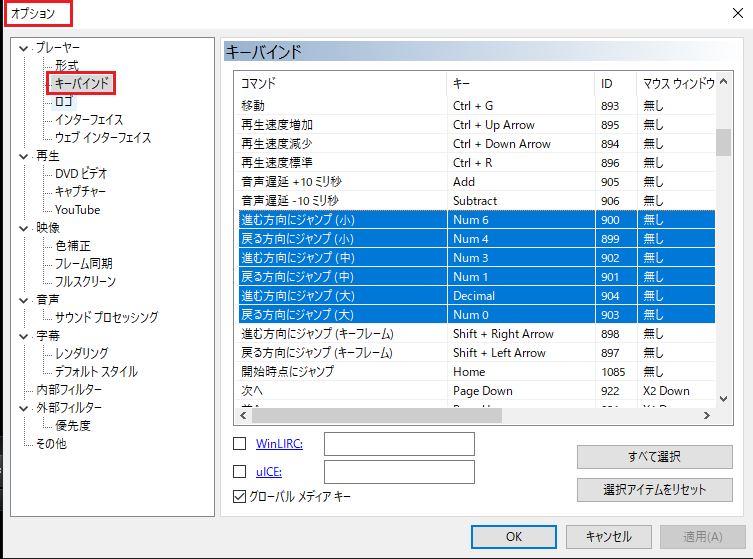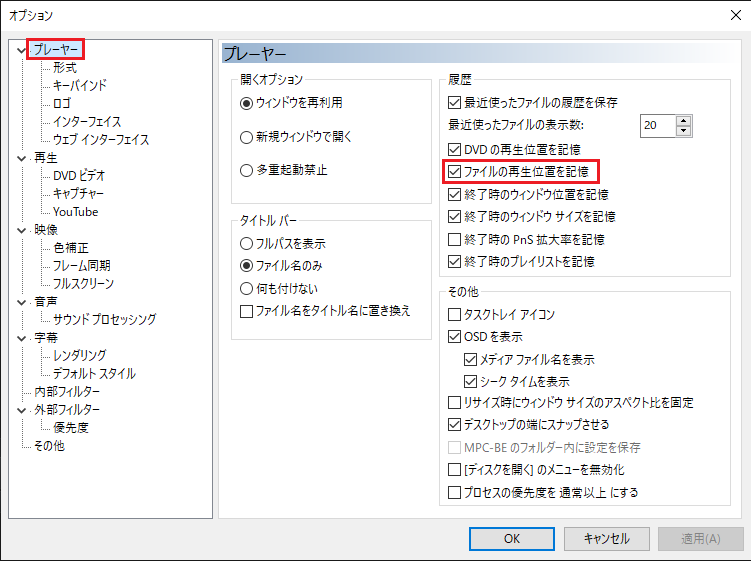TVRockやTVTestで録画したTSファイルの再生には、Media Player Clasic Home Cinema のMPC-HCや、MPC-HCに機能追加とバグ修正が含まれたMedia Player Classic-BEのMPC-BEと、VLC media player、GOMプレイヤーそしてTVTestのプラグインのTvtPlayやなどがあります。
ここでは長年TS録画をして、その再生に色んなプレイヤーを使って来た筆者が、現在常用する使い易いプレイヤーとして、MPC-BEとVLC media player、TVTestプラグインのTvtPlayの3台をおすすめして、紹介します。
TSファイル再生ソフトの選び方
重視すべきポイント
①プレイヤー対応拡張子の確認
今回の場合、TSファイル(MPEG-TS)を再生する訳ですから、MPEG-TS再生に対応していることが肝心です。
従って、再生出来るプレイヤーは限られて来ます。
Windows media playerなどの一般的なプレイヤーでは、再生出来ません。
②シーク時間の調整可否
これは、筆者がTSファイル再生時に最も重要視するポイントで、これが出来るか出来ないかによってTV録画視聴時における快適性に大きな差があります。
例えば、長いCMであれば何社ものCMが続き2分位になる時もあります。
このため、最大シーク時間を60秒とかにしておけば、2回クリックでCMを飛ばすことが出来ます。
③ホットキーの対応
ホットキー対応とは、プレイヤー再生、一時停止、シークなど録画視聴時におけるソフト上の操作キーではなくて、プレイヤーの操作機能を物理的なキーボード上に割り当てることです。
例えば「数字キー1」に「進む方向にジャンプ(大)」の機能を与えて使用したりします。
この機能があることにより、録画視聴時の快適性が更に増します。
又、特定のメーカーの5ボタン以上のマウスを使うことにより、キーボードのホットキーをマウスボタンに割り当てることも可能になって来て、更に快適性が増す要素が出て来ます。
この項目については、下記別記事で簡単に説明していますので、ご覧になって下さい。
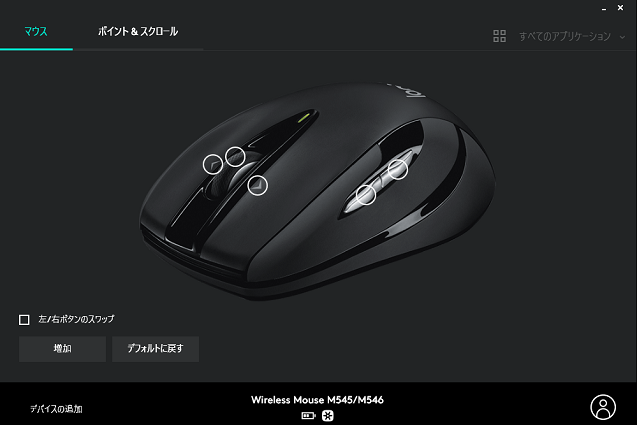
この他にも、プレイヤーとして重視すべきポイントはたくさんあると思いますが、TSファイル再生に限って言えば、上記3つのポイントさえ押さえれば、問題は、ないと思います。
【再生ソフト別機能比較一覧表】
MPC-BE VLC media player TvtPlay
MPEG2-TSファイル再生 〇 〇 〇
シーク対応 〇 〇 〇
シーク時間調整 〇 〇 〇
ホットキー対応 〇 〇 ×
ソフトキー対応 × × 〇
対応OS Windows7/8/8.1/10/11 Windows7/8/8.1/10/11
Mac OS X 10.6以降
iOS
Apple TV
Linux
AndroidWindows7/8/8.1/10/11
(ソフトキーとは、キーボード上の物理的なホットキーに対して、プレイヤーソフト上でのキーボタン表示操作のことを指します。)
これで、TSファイル再生プレイヤーの概要はお分かりになったと思うので、次からは各プレイヤーの「おすすめのポイント」や「ダメな所」などについて解説して行きたいと思います。
おすすめのTSプレイヤー ベスト3
ベスト3をご紹介する前に、ソフトのダウンロードについても気になる所でしょうから、先にそれぞれのダウンロードリンク集を掲載しておきます。
何れも、フリーソフトです。
ダウンロードリンク集
MPC-BEダウンロードサイト
MPC-BE :https://sourceforge.net/projects/mpcbe/
VLC media playerダウンロードサイト
VLC media player:https://www.videolan.org/vlc/index.ja.html
TvtPlayプラグインダウンロード
TvtPlayプラグインの必要ファイルが分かりにくいので、zipファイルのダウンロードリンク先を貼っておきます。
以下のファイルが必要です。
up0649 :TS ファイルを再生するTVTestプラグイン ver.1.8r2
HDUS関係ファイル置き場からダウンロードします。
up058.zip ファイルはないので、up0649 で代用出来ます。
TVTest 0.7.23zip ファイルです。
PX-W3PE関連のドライバうpろだからダウンロードします。
TVTest デコーダーの DScaler Mpeg2 Video Decoderです。
Codecs.comよりダウンロードします。
それでは、まずMPC-BEからです。
1位 MPC-BE
MPC-BEは、TSファイルとも相性が良く、使っていて一番使い易い筆者の常用プレイヤーです。
その特徴とおすすめのポイントと、ダメな所をお伝えします。
おすすめのポイント
おすすめのポイントは、いくつかありますが、筆者の中では最重要ポイントのシーク時間の設定からです。
シーク時間が設定出来る
具体的に言いますと、テレビ録画するとNHK以外の民放は地デジ、BS共CMが入りますよね。TVRockは、Aviutlなどを使って録画終了後のコマンド実行でCMカットが出来ますが、そんな手間暇かけるよりCM部分をジャンプして見終われば削除するようにした方が簡単です。
そこで、このMPC-BEには、シーク時間をミリ秒(m秒=1/1000秒)単位で3段階に設定出来る機能があります。
(シークタイムとは、もともとハードディスク(HDD)などの記憶装置の中にあるデータを読み書きするために、磁気ヘッドがディスク上の目的とするトラックに移動するのに要する時間のこと。)
ホットキーの設定が出来る
MPC-BEには、先ほどのシーク時間だけでなく、様々なプレイヤー操作がキーボード上の好きなキーに割り当てをすることが出来るホットキー設定が出来ます。
オプションのキーバインドで、ホットキーの割当てが出来ます。
(キーバインドとは、押下するキーと、実行される機能との対応関係のことを指します。)
ジャンプ間隔の設定が、1/1000秒単位で出来ます。
これにより、長いCMであれば2分位なものもありますから、キーボードの特定のキーに60秒シークのキーを当てはめておけば、そのキーを2回クリックするだけでCM後の本編に飛んでくれる訳です。
微調整は、5秒の設定もしておけば頭出しは簡単に出来ます。
再生の一時停止や再再生が簡単に出来る
MPC-BEの再再生、一時停止は画面を左クリックするだけで良いので、録画テレビを見ていて電話が掛かって来たなどの時に、速やかに再生を一時停止して、終わればそのままの状態で左クリックすれば再生が始まりますから、非常に便利です。
再生位置を記憶出来る
MPC-BEは、再生位置を記憶出来るので、一旦終了させて視聴を途中で中断させても、そのファイルをもう一度再生すると、前回停止位置から再生をしてくれます。
これも、非常に便利な機能です。
反応が良い
MPC-BEは、この3つのプレイヤーの中では一番軽くて反応が良いです。
フリーズすることもありませんし、右クリックでのメニュー表示も早いです。
ダメな所
私の使用範囲内であれば、特にありませんが一般的価値判断をすればWindows専用であることVLC media playerと比べて、Mac OS Xなどに非対応な所が汎用性に劣ることは否めません。
シークボタン表示が出来ない
強いて言うなれば、後述のTvtplayのようにシーク時間ボタンをini(構成設定)ファイルで自在に表示出来ると、マウス操作でシークが可能となり、最強なのですが仕方ありません。
このように多少の不満はありますが、使い易くて便利な機能が満載のtsプレイヤーMPC-BEが私の中ではベストチョイスです。
以上、筆者のおすすめのポイントと、ダメだなと思う点をTSファイル再生に限定してご紹介しました。
設定の仕方など詳しくは、小ブログ下記別記事に載せてありますので、良ろしければご覧になって下さい。
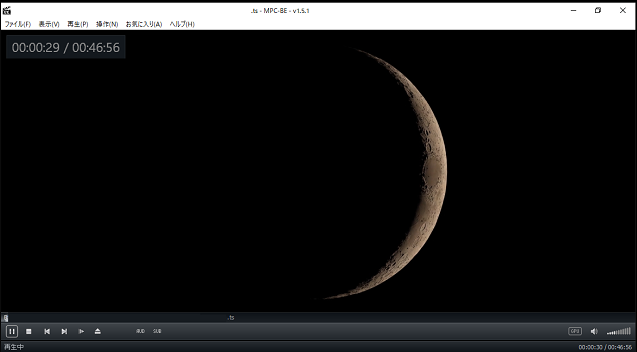
2位 VLC media player
このプレイヤーもtsファイルと相性も良く、私のプレイヤー選択のマスト(必須)アイテムであるシーク時間の設定が出来ることが2位とした理由です。
その特徴とおすすめのポイントと、ダメな所をお伝えします。
おすすめのポイント
シーク時間が設定出来る
この機能は、先ほどのMPC-BEと同等か、設定段階が4段階あることにより逆に上を行っています。
又、シーク時間の設定もMPC-BEはミリ秒でしたが、VLCは分かり易い秒単位なのも好感が持てます。
ホットキーの設定が出来る
VLC media playerには、先ほどのシーク時間だけでなく、様々なプレイヤー操作がキーボード上の好きなキーに割り当てをすることが出来るホットキー設定が出来ます。
更に、特筆すべきことはホットキーの中の機能として、マウスホイールの垂直方向と水平方向の操作に音量制御と再生位置の制御(反転制御)を割当てることが出来ます。
具体的には、例えば一般的な3ボタンのマウスではマウスホイールは垂直方向しか回りませんが、これに再生位置の制御(シーク時間制御)を当てはめれば、ランダムなシーク時間が実現出来るということになります。
5ボタンのマウスであれば、先ほどの再生位置制御に加えて水平方向の制御に音量制御を当てはめれば、マウス1個でほとんどの操作が出来るということになります。
又、その逆の設定も出来ます。
多くのOSに対応している
VLC media playerは、冒頭の比較一覧表の通りWindowsだけでなく、Mac OS X、iOS、Linux、Androidなど対応OSが多岐に渡る汎用性があります。
この点が、VLC media playerの人気の一因と思われます。
ダメな所
再生の一時停止や再再生が画面上で出来ない
これは、プレイヤーの該当ボタンを押せば良いし、キーボードにホットキーを設定すればシーク時間の設定と同様に可能なので、特に問題ということではないですが、YOUTUBEでも出来るし、MPC-BEでも出来ることが出来ないということが、大きな違いです。
再生位置を記憶出来ない
この点もMPC-BEと比べて残念な点です。
一旦、終了させると又、頭からの再生となってしまいます。
このように、MPC=BEと比べて同等かそれ以上の機能があるのは、シーク時間の設定とマウスホイール制御が可能ということで、その他機能はTSファイル再生だけの使い方においては少し劣りますが、素晴らしいプレイヤーには違いありません。
シークボタン表示が出来ない
MPC-BEと同様に、ソフト設定でシークボタン表示が出来ず、ホットキーに頼らざるを得ないことです。
以上、筆者のおすすめのポイントと、ダメだなと思う点をTSファイル再生に限定してご紹介しました。
設定の仕方など詳しくは、小ブログ下記別記事に載せてありますので、良ければご覧になって下さい。
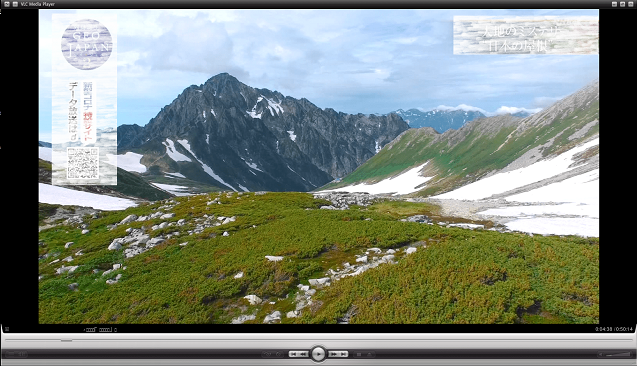
3位 TVTest TvtPlayプラグイン
3位として、TSファイル本家TVTestプラグインのTvtPlayを紹介したいと思います。
このプレイヤーは、オタク御用達TVTestのプラグインなので、先のMPC-BEやVLC media playerのようにダウンロードしてインストールしたら即、使えるというものではなく、少々設定が面倒ですが、TVTest、TVRockを使いこなせている方に取っては造作もないことでしょう。
これは、TvtPlay.iniファイル設定でシーク時間の自由な設定変更と、プレイヤー表示ボタン変更機能など素晴らしいものがあります。
キーボード上のホットキーを操作しなくて、ソフト上のシーク時間操作が出来るのは、マウス1個で全てが完結することなので非常に良いと思います。
おすすめのポイント
シーク時間とソフトキー(ボタン)の編集が設定出来る
上記のシーク時間とボタンの編集で言いましたが、シーク時間の設定が出来ることは、先のMPC-BEやVLC media playerと同じで、私のおすすめの最大ポイントなのですが、それに加えて素晴らしいのは、プレイヤー上にシーク時間を編集したボタン配置が出来ると言うことです。
ここまでの機能は、前述の2つのプレイヤーになく、さすがオタク御用達プラグインですね。
ダメな所
大した問題ではありませんが、これが出来ればなあという程度の問題です。
再生の一時停止や再再生が画面上で出来ない
これも、VLC media playerと同じく出来ません。
但し、キーボードにホットキーを設定すればシーク時間の設定と同様に可能です。
以上、筆者のおすすめのポイントと、ダメだなと思う点をTSファイル再生に限定してご紹介しました。
設定の仕方など詳しくは、小ブログ下記別記事に載せてありますので、良ければご覧になって下さい。

まとめ
筆者が今まで使って来たTSファイル再生プレイヤーの中では、おすすめの通りMPC-BEがベストです。
MPC-BEは、MPC-HCの開発が停止した状態から改良をどんどんと加えたプレイヤーですから、今後共どんどんと使い易くなって行くことでしょう。
VLC media playerも、TSファイルとの相性も良く、素晴らしいプレイヤーと思います。細かい不満点はありますが、MPC-BEと双璧ですね。
TVTest TvtPlayプラグインは、さすがのオタク仕様、マウス1個で全ての操作が出来て、TSファイル再生にはピッタリだと思います。
読者の皆さんも、以上のおすすめの中から、気になるプレイヤーを選ばれて、お試しになって下さい。